【CSP教學】一小部分畫錯的要怎麼修改,這工具最萬用(上)

文、Andy老師
大家好,今天要介紹的是Clip Studio paint(簡稱CSP)的新功能,歪斜工具,這功能是我一直非常期待的,因為我用CSP的方法,都是用Photoshop的觀念來用CSP的,而之前CSP都沒有PS的液化功能,而PS液化功能是我蠻常用的,原因是有時畫完的圖,有些地方畫歪了,或是結構畫錯了,但又不想重畫,所以就會用液化功能調一下,這樣就很方便,如今CSP新版也開發出類似PS的液化功能,而CSP把這功能放在色彩混合工具裡,圖示就像印章的樣子,所以先在工具架上點選印章工具,再從輔助工具面板裡,切換成歪斜工具,這樣我們就可以找到歪斜工具,步驟如下圖。


接下來我們就來到工具屬性,就可以看到有七種歪斜工具,還有強度跟硬度的設定,那你可以點選七種歪斜工具旁的箭頭,就會展開一排的七種歪斜工具的名稱,七種歪斜工具分別有 前進方向 膨脹 收縮 前進方向的左側 前進方向的右側順時鐘旋轉、逆時針旋轉,如下圖所示。


再來先介紹一下強度和硬度這兩個參數,因為會影響使用的效果,首先是強度,數值越高,就是代表將圖片推變形比較容易,數值越低,就是圖片變形推起來就要多推幾次,才有明顯的變形。所以強度我都用100%,這樣一推圖片就馬上變形,再來是硬度,硬度就是影響範圍,因為歪斜工具,你可以想像成是筆刷工具,所以筆頭是可以調大調小的,調大調小的快速鍵跟調筆頭大小是一樣的,就是左右中括號,左是縮小,右是放大,因此,筆頭越大,影響的面積越大,而硬度則是影響範圍,這裡我用面積跟範圍來區分,筆頭大小代表面積,硬度代表範圍,所以我用一樣的筆頭大小,但卻用三種硬度來變形圖片,就可以看出硬度代表的意思,效果如下圖。

好的,明白強度和硬度的效果之後,我就用第一種歪斜工具,前進方向 來變形圖片,而這前進工具其實可以萬用,以下左邊是原圖,右邊是用前進方向變形的效果,我強度是100,硬度是1。再配合適時的調整筆頭大小,就可以變形不同大小的部位,效果如下圖。


好的,是不是不用重畫,就能改變角色表情,非常方便。而且變形的部位也不會模糊,這篇教學文章就到此,下一篇繼續介紹其他歪斜工具,謝謝觀賞。
加入菜鳥救星官方Line並回覆「我想看文章」,不定期獲得更多知識吧!
不同頻道,不同知識!
Facebook Instagram Youtube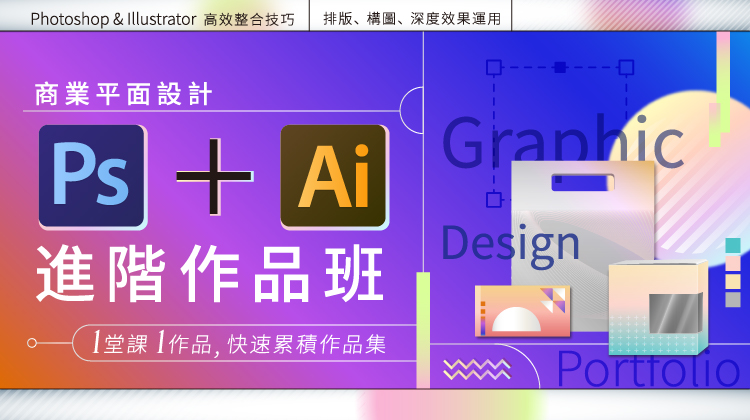 商業平面設計|PS+AI進階作品班
商業平面設計|PS+AI進階作品班 新手入門的保險通識課
新手入門的保險通識課